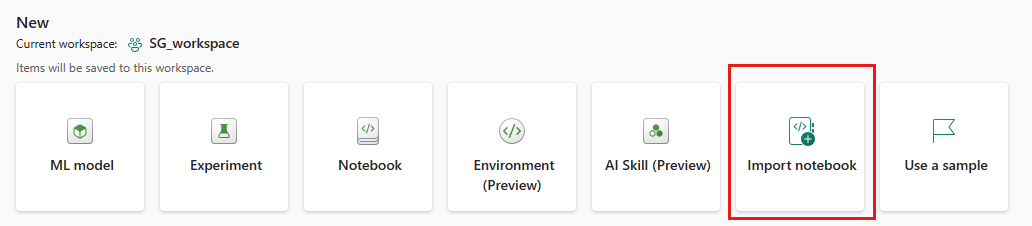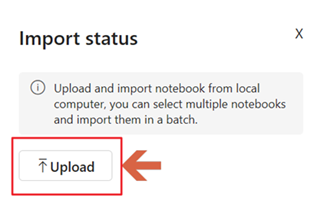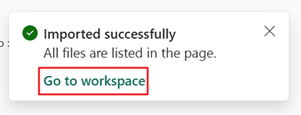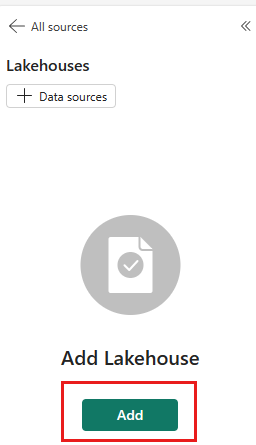Przygotowywanie systemu na potrzeby samouczków dotyczących nauki o danych
Przed rozpoczęciem kompleksowej serii samouczków nauki o danych dowiedz się więcej o wymaganiach wstępnych, sposobach importowania notesów i dołączaniu usługi Lakehouse do tych notesów.
Warunki wstępne
Pobierz subskrypcję usługi Microsoft Fabric . Możesz też utworzyć bezpłatne konto wersji próbnej usługi Microsoft Fabric.
Zaloguj się do usługi Microsoft Fabric.
Użyj przełącznika środowiska w lewym dolnym rogu strony głównej, aby przełączyć się na Fabric.
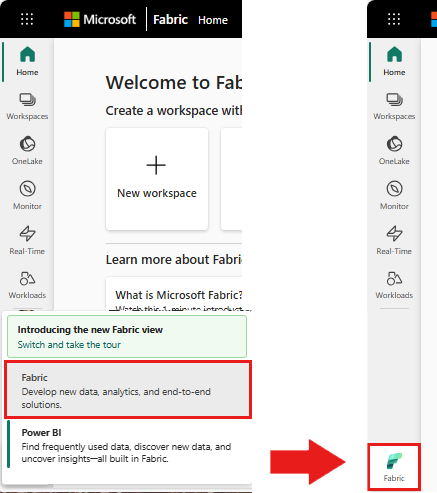
- Jeśli nie masz magazynu lakehouse usługi Microsoft Fabric, utwórz go, wykonując kroki opisane w Tworzenie magazynu lakehouse w usłudze Microsoft Fabric.
Tworzenie notesu
Każdy samouczek jest dostępny jako plik notesu Jupyter w usłudze GitHub. Wiele samouczków jest również dostępnych jako przykłady w pakiecie Data Science (Nauka o danych). Aby uzyskać dostęp do samouczków, użyj jednej z następujących metod:
Utwórz nowy notes, a następnie skopiuj i wklej kod z samouczka.
Otwórz przykładowy notatnik (jeśli jest dostępny) w środowisku pracy Data Science:
W okienku po lewej stronie wybierz pozycję Zadania robocze.
Wybierz pozycję Nauka o danych.
W karcie Eksploruj przykład wybierz Wybierz.
Wybierz odpowiedni przykład:
- Na domyślnej karcie kompleksowe przepływy pracy (Python), jeśli przykład dotyczy samouczka języka Python.
- Na karcie kompleksowe przepływy pracy (R), jeśli przykład dotyczy samouczka języka R.
- Na karcie Szybkie samouczki, jeśli przykład jest dla szybkiego samouczka.
Zaimportuj notatnik z GitHub do swojego obszaru roboczego:
Pobierz swój(e) notes(y). Pamiętaj, aby pobrać pliki przy użyciu linku "Nieprzetworzone" w usłudze GitHub.
- W przypadku notatników Rozpocznij pracę pobierz pliki notatników (.ipynb) z folderu nadrzędnego: data-science-tutorial.
- W przypadku notatników Tutorials pobierz pliki notatników (.ipynb) z nadrzędnego folderu ai-samples.
Na pasku nawigacyjnym po lewej stronie strony głównej Fabric wybierz swój obszar roboczy.
Wybierz Importuj notatnik>z tego komputera>.
Kliknij Przekaż i wybierz pobrany plik notatnika.
Po zaimportowaniu notesów wybierz pozycję Przejdź do obszaru roboczego w oknie dialogowym importu.
Zaimportowane notesy są teraz dostępne w obszarze roboczym do użycia.
Jeśli zaimportowany notatnik zawiera dane wyjściowe, wybierz w menu Edytuj, a następnie wybierz pozycję Wyczyść wszystkie dane wyjściowe.
Dołącz lakehouse do notatników
Aby zademonstrować funkcjonalności Fabric lakehouse, wiele samouczków wymaga dołączenia domyślnego lakehouse do notatników. W poniższych krokach pokazano, jak dodać Lakehouse do notesu w obszarze roboczym z włączoną obsługą Fabric.
Notatka
Przed wykonaniem każdego notesu należy wykonać te kroki w tym notesie.
Otwórz notatnik w obszarze roboczym.
Wybierz w lewym panelu pozycję Dodaj lakehouse.
Utwórz nowy lakehouse lub użyj istniejącego lakehouse.
- Aby utworzyć nowy lakehouse, wybierz pozycję Nowy. Nadaj nazwę dla lakehouse i wybierz opcję Utwórz.
- Aby użyć istniejącego lakehouse, wybierz pozycję Istniejący lakehouse, aby otworzyć okno dialogowe Centrum danych. Wybierz lakehouse, którego chcesz użyć, a następnie wybierz pozycję Dodaj.
Po dodaniu lakehouse jest on widoczny w okienku lakehouse i można wyświetlać tabele i pliki przechowywane w lakehouse.